Teams sohbetinde öneri göndermeyi zamanlama
Not: Windows, Mac veya web'de Teams uygulamasını kullanarak Viva Insights aboneliği olan kullanıcılar için geçerlidir.
İş arkadaşlarınızla çalışma saatleri içinde iletişim kurmanıza yardımcı olmak için Viva Insights, çalışma saatleri dışında ulaşabilecek sohbetlerin gönderilmesi için saatler önerir.
Önerileri ne zaman alırsınız?
Bire bir sohbette birine mesaj gönderiyorsanız ve bu kişi çalışma saatlerinin dışındaysa, iletiyi daha sonra göndermeniz için bir öneri alabilirsiniz.
Şu durumlarda öneriler almazsınız:
-
Kendinize mesaj gönderiyorsunuz.
-
Önemli veya acil olarak işaretlenmiş bir ileti gönderme.
-
Alıcıların çalışma saatlerinden 30 dakika önce ileti oluşturma.
İpucu: Sohbet zamanlamanız gerekiyor ancak öneri almıyor musunuz? Teams'de sohbet iletilerini zamanlama bölümünde yer alan yönergeleri izleyerek sohbetleri zamanlayın.
Sohbet tesliminizi zamanlama
-
Metin giriş kutusunun üstündeki öneriyi seçin.
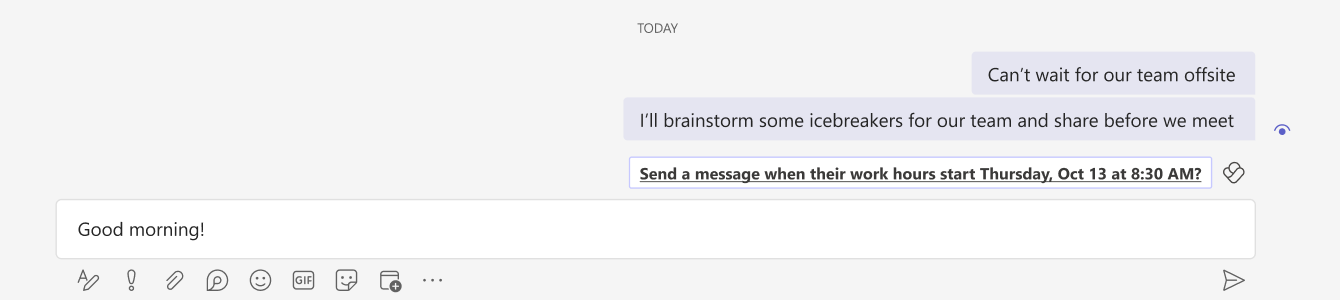
-
Gerekirse, değişiklik yapın:
-
İletinin göndereceği zamanları değiştirmek için onay iletisindeki açılan menüleri kullanın.
-
İletinizi henüz zamanlamaya hazır değilseniz veya bazı düzenlemeler yapmanız gerekiyorsa Kapat'ı seçin.
-
İletinin gönderilmesini zamanlamak istemiyorsanız Zamanlanmış saati iptal et'i seçin.
-
-
Zamanlanmış iletinizi göndermek için sohbetin Gönder simgesini seçin. Viva Insights, sohbet iletinizi zamanlanan tarih ve saatte otomatik olarak teslim eder.
Zamanlanmış sohbetinizi düzenleme veya silme
Zamanlanmış sohbetinizi düzenlemeniz gerekiyorsa:
-
İletinin sağ üst köşesindeki üç noktayı (...) seçin.
-
Düzenle'yi seçin.
-
İletinizi düzenleyin.
-
Değişikliklerinizi kaydetmek için klavyenizde Enter tuşuna basın veya metin giriş kutusunun altındaki onay işaretini seçin.
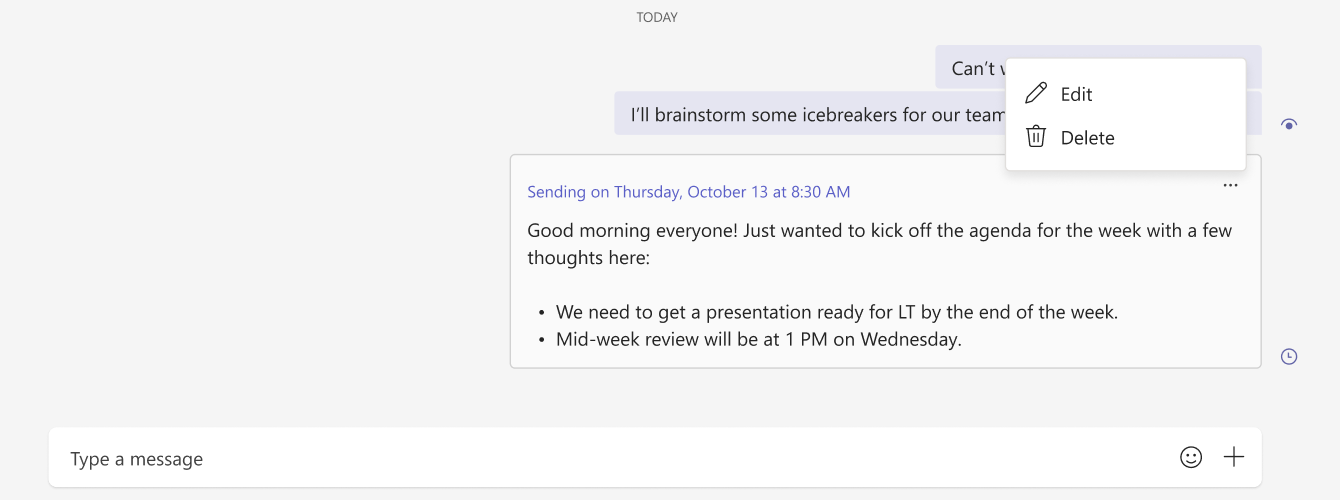
İletiniz zamanlanan saatte otomatik olarak gönderilir. İletinizin gönderdiği zamanlanan saati güncelleştirmeniz gerekiyorsa Sohbet tesliminizi zamanlama bölümünde 2. adıma bakın.
Zamanlanmış sohbetinizi göndermeden önce silmeniz gerekiyorsa, iletinin sağ üst köşesindeki üç noktayı (...) seçin. Ardından Sil'i seçin. Viva Insights iletinizi göndermez.
Önerileri açma ve kapatma
Zamanlama gönderme önerileri varsayılan olarak açıktır. Zamanlama gönderme önerilerini açmak ve kapatmak için:
-
Teams pencerenizin sağ üst köşesinde, profil resminizin yanındaki üç noktayı (...) seçin.
-
Ayarlar'ı seçin.
-
Genel'in altında İleti göndermeyi zamanla kutusunu seçin veya seçimini kaldırın.










